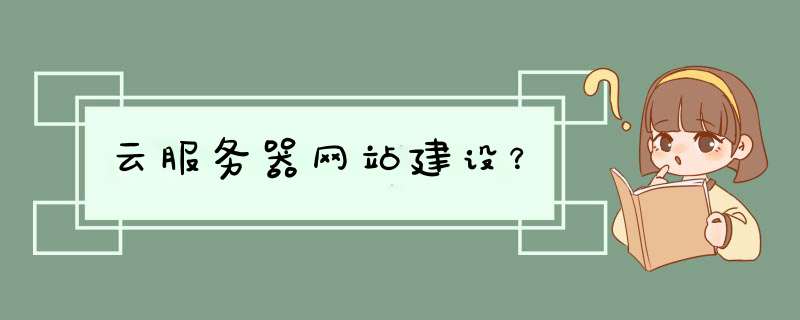
com,这就是域名,一般去域名服务商去购买即可,购买好域名对域名进行解析,和自己的云服务器ip进行绑定!通常情况下云服务器会有一个建站助手,在助手里新建一个网站,填写相关资料,选择相关的语言,然后新建一个网站根目录
最后将程序员写好的网站代码上传到网站根目录,现成的博客系统wordpress,论坛系统DZ等,直接下载即可,然后浏览器访问你的域名,根据提示一步一步安装好网站程序,最后用安装时填写的管理员帐号密码登录网站管理后台,安装合适自己的模板,更新网站相关信息,内容填充即可
当然如果云服务器由国内服务商提供,网站还需要备案
想建站的话, 接下来就要准备以下的资料
注册域名。最好能和社团有点关联
选择网站系统。例如wordpress,zblog,emblog等都可以。
选择云服务器,例如阿里或者腾讯等
解析域名到服务器
发布博客系统到云主机
以上步骤还是需要一些知识的。
先去域名注册商那里注册一个自己喜欢的域名,常用的域名注册商有:万网、新网、西部数码等;
需要选购租用一台服务器,考虑到是个人博客可以先选择使用虚拟主机;如果使用国内服务器或者虚拟主机的话,需要对域名进行备案,备案流程比较简单,可以联系服务器商代备即可。
网站程序,这里是一个网站的核心。个人博客网站建议选用网站博客程序,常用的有WordPress、zblog等。
对自己选好的网站程序本地搭建成网站,然后进行修改调整,使其成为自己专属的博客网站,本地搭建可以网上搜一下本地环境安装包来配置本地环境;再按照所用程序官方教程进行安装使用。
网站调整好以后,需要通过FTP等工具把网站程序上传到服务器;然后在服务器绑定自己注册的域名;再去域名服务商那里对域名解析,解析到自己服务器上。
等待域名解析生效后,在浏览器地址栏输入域名就可以访问自己的博客了,至此,网站建设完成。老魏为此写过云服务器手动建站等多篇教程,看完有疑问可以问,在线了就回答。
看到这么多回答,也讲的比较细致了。我再来个相对比较简单好用的一键部署WordPress搭建流程。
关于怎么购买阿里云服务器以及域名这里就不写了。可以先去阿里云官网领取代金券,然后再买,划算些。
下面写写拥有云服务器和域名后,如何开始搭建一个WordPress博客网站:
用阿里云服务器搭建一个WordPress网站主要有以下几种方式:
第一种,在购买的时候镜像选择“镜像市场”里面的linux+wordpress版本,也就是已经提前安装了特定环境的版本。登陆云服务器后,就可以直接开始安装配置WordPress了。
第二种,镜像选择“公共镜像”里的linux系统(比如centos7),然后手动配置好服务器环境,再安装WordPress。
第三种,也是最简单,比较推荐新手使用的一种,就是选择“公共镜像”里的linux系统后,云服务器里什么都不要安装,使用纯净的系统,一键安装宝塔面板,然后登陆宝塔面板,可视化 *** 作,一键部署环境和安装WordPress。
下面详细讲讲第三种方法:
在购买云服务器时,地域选择国内是需要备案的,选择中国香港或者海外服务器是不需要备案的。
云服务器内存建议在4G或者以上(避免卡顿的情况), *** 作系统建议选择CentOS7版本,如下图
下面说说用阿里云服务器建立个人网站(以WordPress为例)的具体流程:
搭建之前,请先将你的域名解析到云服务器公网ip,新手可以选择“快速添加网站解析”,如下图:
1购买好云服务器后,登陆到你的控制台,找到你购买的“云服务器”,登陆进去。
2这时候应该打开了云服务器的命令行终端(阿里云或腾讯云登陆后都是一样的),我们只需把下面一行代码输入,然后按回车键即可。
yum install -y wget && wget -O installsh >
3 我们耐心等待一会儿,等宝塔面板自动安装完成(中间若出现是否安装Y/N?时,我们只需要输入y就行了)。
安装完成后,我们接着再命令行输入bt,这个时候就会显示面板的使用帮助菜单选项。
bt
4 这时候我们输入数字14,就能看到宝塔面板的登录地址还有用户名和密码。
5我们把登录地址复制到浏览器打开,输入用户名和密码,进入到宝塔面板的后台管理页面。一般来说, 首次登陆进来面板后,会自动推荐你安装环境套件,这里有两种选择,第一种是LNMP套件,第二种是LAMP套件 。如图(建议选择一键安装LNMP)
6为安全起见,建议修改你的用户名和密码,以及面板默认端口。
注意:修改面板端口之前,记得在你的阿里云或者腾讯云控制台,找到你的云服务器,在“安全组”一栏下修改规则,选择入站规则下的“添加规则”。
关于其他的安全设置,我们下一篇文章再讲,这里就先设置到这里。
7下面我们开始来一键部署WordPress建站程序,(提示:如果前面你没有安装LNMP环境或者LAMP环境,也不要着急,我们可以在软件搜索步骤5列出的几个套件手动安装),点击面板左侧“软件商店”,然后找到WordPress,选择一键部署。
8输入你的网站信息,即你的域名。另外,为了避免出现不可知的错误,新手建议不要修改默认创建的数据库名和命令,自己把它存储好就行。(当点击提交后,系统会自动列出数据库名和密码以及网站地址,请保存好这些信息,后面进入WordPress安装需要填写)
9在线安装WordPress网站程序的时候,先选择语言“简体中文”,然后填写数据库名和密码(就是上一步叫你保存的)
10 中间几步省略了,安装步骤填写就行。安装完成后,登陆你的Wordpress管理后台。(后台登陆地址为:你的网址或ip/wp-admin)
11到这里,你的WordPress网站就搭建成了。接着你可以去发布文章或更换主题,以及后期的维护等等,这里就不细说了。
12最后,如何在宝塔面板管理添加站点呢。点击左侧“网站”,选择右边的“添加站点”。接着在d出的窗口里,填写好你的新站点信息即可。(如果只是部署静态网站的话,就不需要创建数据库)
13然后访问你的网站地址就会显示创建成功!
14接着你可以将你的静态网站源码上传到你的网站目录里,也可以手动部署WordPress网站(需要在上一步里创建数据库)。
15当然,如果你要做的是Wordpress网站,那么建议你先不要添加站点(即省略以上添加站点的步骤),直接在面板左侧“软件商店”选择一键
部署WordPress即可(这时会帮你自己创建数据库,或者手动更改也行),同时也会自动创建站点,部署WordPress成功后,回到你的“网站”目录里就可以看到自己的站点了。
宝塔面板安装成功后,在浏览器中输入云服务器公网IP地址,使用云服务器公网IP地址访问提示宝塔面板没有找到站点
没有找到站点
您的请求在Web服务器中没有找到对应的站点!
可能原因:
1您没有将此域名或IP绑定到对应站点!
2配置文件未生效!
如何解决:
1检查是否已经绑定到对应站点,若确认已绑定,请尝试重载Web服务;
2检查端口是否正确;
3若您使用了CDN产品,请尝试清除CDN缓存;
4普通网站访客,请联系网站管理员;
如何解决?有两种情况,一种是使用云服务器公网IP地址访问宝塔面板后台,另一种是使用云服务器公网IP地址访问网站。云服务器吧来详细说下两种情况下使用IP地址访问显示没有找到站点的解决方法。
情况1:如果你想使用IP地址宝塔面板后台
如果你想使用云服务器公网IP地址访问宝塔面板后台,那么需要在IP地址后面加上安全入口,在宝塔面板安装成功后,会有信息提示
后面的字母和数字,是安装宝塔面板时,系统自动生成的安全入口,这个安全入口可以自定义更改。
如果在浏览器中直接输入IP地址,没有加端口和安全入口,宝塔面板就会显示没有找到站点。
那么问题来了,如果宝塔面板安装成功后,返回的外网面板地址没有保存怎么办?去哪找安全入口随机码呢?使用SSH登录到云服务器,执行命令:bt 14,即可返回宝塔面板外网面板地址、内网面板地址以及username和password
执行命令bt 14后,即可查询到外网面板地址,使用带有8888端口和安全入口的链接访问即可。云服务器吧来说一下第二种情况。
情况2:如果你想使用云服务器IP地址访问网站
宝塔面板安装成功后,面板上的Web套件也安装完毕后,网站程序上传到网站根目录后,使用云服务器公网IP地址直接访问网站,显示“您的请求在Web服务器中没有找到对应的站点!”,说明你在添加站点时没有把公网IP地址加进去。
解决方法是,左侧栏“网站”,在目标网站右侧点击“设置”--“域名管理”,输入云服务器公网IP地址,然后点“添加”
把你的云服务器公网IP地址,添加到域名管理中。这时候再使用云服务器公网IP地址访问,即可打开网站。问题一:万网云虚拟主机怎么用,如何配置 整体简介:首先,万网虚拟主机提供2年的免费试用的。万网的虚拟主机购买以后,需要经过配置它的FTP密码,数据密码,主机管理控制台用户名密码。把这样都配置好以后,才可以能过FTP把网站文件上传到云虚拟主机中去,再然后就可以使用你的网站了。
所需工具:淘宝账号(阿里账号)。
步骤:
开通空间后进入管理面板
查看你主机的各种信息:
下载FTP软件进行连接
连接后上传网页文件到网站目录
删除里面的文件
上传文件。
当然上传压缩文件会更快!! 注意事项:linux支持zip和tar,windows支持zip和rar
上传完毕后进入控制面板 选择文件解压缩
选择上传的文件
选择解压的目录,一般就网站根目录了
开始解压
解压
这时再到FTP软件选择刷新
一般我们网站的程序打包都把网站放2级目录,这时我们要把目录移动到网站跟目录
进入网站的源码目录:全部选择,再点移动选项
移动到跟目录 (根目录htdocs/以下)
完成
接下打开你绑定的域名进行网站安装
这里提示空间不足,但没有关系,直接安装
这部要注意了。很多会员到这里都安装不了 为什么呢其实就一个非常低级的错误:数据库连接地址
阿里云的数据库连接地址是:数据库名my3w 这步一定不要填错!
点下一步就安装成功了。是不是很简单?
问题二:阿里云虚拟主机怎么用 虚拟主机都会给个ip地址,ftp账号和密码,把需要上传的网页内容上传到空间,域名和ip绑定就可以用域名访问你上传的内容了
问题三:云服务器和云虚拟主机的区别 怎样区分虚拟主机、VPS主机和云服务器?首先说虚拟主机,共享主机也称虚拟主机,从互联网诞生至今,大部分站长都是从共享主机(shared hosting)开始学习建站的。
所谓共享主机,就是一台服务器上有许多网站,大家共享这台服务器的硬件和带宽。如果它发生故障,那么上面的所有网站都无法访问。
VPS主机(VirtualPrivate Server虚拟专用服务器),将一部服务器分割成多个虚拟专享服务器的优质服务。每个VPS都可分配独立公网IP地址、独立 *** 作系统、独立超大空间、独立内存、独立CPU资源、独立执行程序和独立系统配置等。用户除了可以分配多个虚拟主机及无限企业邮箱外,更具有独立服务器功能,可自行安装程序,单独重启服务器。
云服务器可以看成是新一代的共享主机。首先,云服务器公司将它的硬件和网络线路,做成一朵云,然后提供一些通向这朵云的网络接口API,供客户使用。这时,每个客户共享的不再是某一台特定的服务器,而是云里的所有服务器。 比如,假设你要把本机的文件备份到网上,你可以使用共享主机,把文件传到某一台服务器上;也可以使用云服务器,通过某种形式的接口,把它们传到云里。也就是说,共享主机用户直接面对特定的服务器,而云服务器用户直接面对网络接口,看不到服务器内部。
云服务器可以自由选择 *** 作系统类型。这其实是因为云服务器能真正获得root权限,用户可以重装和升级 *** 作系统,而VPS主机用户没有root权限,无法重装和升级 *** 作系统。 传统服务器受限于硬件的可靠性,容易出问题,而且数据需要手工备份,而云服务器更稳定,阿里云实例可用性达 9995%,云盘数据可靠性不低于 999999999% 自动宕机迁移,自动快照备份(需手动配置快照策略),数据恢复更方便。
云服务器可以做到d性扩容。网站初始阶段访问量小的话,只需要一台低配置的服务器即可,应用程序、数据库、文件等所有资源都在一台服务器上。随着网站发展,可以随时调整 ECS 的配置和数量,无用担心低配服务器在业务突增时带来的资源不足问题。而且是不停机升级带宽,5 分钟内停机升级 CPU 和内存,支撑业务的持续发展。
所以,相比传统服务器,云服务器更易用,成本也会更低。
另外,使用云服务器呢,网站的安全等级会大大提升,像阿里云服务器就为用户提供了云盾服务,当然还有安全等级更加高的其他安全服务,这就要看大家的业务需要了。 更多云服务器的产品信息可以登录阿里云网站了解哦。了解云服务器
问题四:阿里云虚拟主机 的问题 tomcat 这样的代理服务器是必须要有的,apache和nignx这样的配置环境还需要搭配一个语言环境和数据库。
你要是只安装 apache tomcat 也是可以的。 但是只能做静态页面,静态页面是不太好做登录注册留言这些交互功能的。
问题五:阿里云虚拟主机装Wordpress怎么弄 云虚拟主机安装WordPress很简单,主要步骤是:
将域名绑定到虚拟主机。
到WordPress官网下载最新版本的中文版安装包
wordpress/
用FTP软件登录虚拟主机的FTP账号,将下载的WordPress安装包上传到htdocs文件夹下。
返回主机管理平台解压安装包。
解压完成后我们看到新生成了一个wordpress文件目录,我们需要把wordpress目录下的所有文件移动到虚拟主机的根目录htdocs下。
浏览器访问绑定过的域名自动进入配置页面
重点是配置数据库信息,数据库主机需要你在后面加上端口:3306
填写完成后点击提交,完成安装。
成功安装后我们会进入一个欢迎界面,你可以在这里配置你的站点信息。当然这些信息可以在wp仪表盘修改。
进入WordPress后台
这样就安装完成了。
问题六:阿里云虚拟主机的数据库有什么用 推荐你用:阿里云虚拟主机-普及版(1G网页空间,送50M SQL数据库,支持HTML/ASP/NET/PHP/MYSQL/MSSQL),需要备案:150元/年。
可以加咱,在线上。
问题七:阿里云虚拟主机增加空间怎么那么贵 是的,阿里云是大公司,产品自然会贵,主要是人家宣传的多,打广告的钱自然要在产品上面赚取过来。
问题八:怎么监控阿里云虚拟主机使用情况 1、进入阿里云后台管理,点云监控--云服务监控 就可以看到一些监控数据。
2、使用行云管家,里面也有主机监控,可以帮助你查看主机使用情况,还可以使用微信监控查看。还有成本分析和,堡垒机的运维审计等功能。
问题九:阿里云 虚拟主机 使用什么软件 wdcp用的是比较多的虚拟主机管理软件,景安网络的VPS之家站点有相关详细图文安装使用教程。
欢迎分享,转载请注明来源:内存溢出

 微信扫一扫
微信扫一扫
 支付宝扫一扫
支付宝扫一扫
评论列表(0条)